Effettuare il provisioning dell'aggiornamento dei dispositivi di Azure per hub IoT agente
L'agente del modulo Aggiornamento dispositivi può essere eseguito insieme ad altri processi di sistema e moduli IoT Edge che si connettono al hub IoT come parte dello stesso dispositivo logico. Questo articolo descrive come effettuare il provisioning dell'agente di Aggiornamento dispositivi come identità del modulo.
Nota
Se si usa l'agente di Aggiornamento dispositivi, assicurarsi di essere nella versione 1.0.0 della versione disponibile a livello generale. È possibile controllare le versioni installate dell'agente di Aggiornamento dispositivi e l'agente di ottimizzazione recapito nella sezione delle proprietà del dispositivo gemello IoT. Per altre informazioni, vedere Eseguire la migrazione di dispositivi e gruppi alla versione più recente di Aggiornamento dispositivi.
Identità del modulo e identità del dispositivo
È possibile creare fino a 50 identità del modulo in ogni hub IoT di Azure'identità del dispositivo. Ogni identità del modulo genera in modo implicito un modulo gemello di identità. Sul lato dispositivo, è possibile usare gli SDK del dispositivo hub IoT per creare moduli che aprono una connessione indipendente a hub IoT.
L'identità del modulo e il modulo gemello offrono funzionalità simili all'identità del dispositivo e al dispositivo gemello, ma con una granularità più fine. Per altre informazioni, vedere Comprendere e usare moduli gemelli nell'hub IoT.
Quando si effettua il provisioning dell'agente di Aggiornamento dispositivi come identità del modulo, tutte le comunicazioni tra il dispositivo e il servizio Aggiornamento dispositivi devono essere eseguite sul modulo gemello. Ricordarsi di contrassegnare il modulo gemello del dispositivo quando si creano gruppi di dispositivi. Se si esegue la migrazione da un agente a livello di dispositivo per aggiungere l'agente come identità del modulo, rimuovere l'agente precedente che ha comunicato tramite il dispositivo gemello.
Tipi di aggiornamento supportati
Device Update supporta il dispositivo IoT seguente sui tipi di aggiornamento aereo:
- Dispositivi Linux IoT Edge e non IoT Edge:
- Agente di aggiornamento dei dispositivi ThreadX eclipse
- Dispositivi disconnessi dietro i gateway
Preparare gli aggiornamenti dei pacchetti
Per configurare un dispositivo IoT o un dispositivo IoT Edge per installare gli aggiornamenti basati su pacchetti, aggiungere packages.microsoft.com ai repository del computer seguendo questa procedura:
Aprire una finestra Terminale nel computer o nel dispositivo IoT in cui si vuole installare l'agente di Aggiornamento dispositivi.
Installare la configurazione del repository corrispondente al sistema operativo del dispositivo, ad esempio:
curl https://packages.microsoft.com/config/ubuntu/18.04/multiarch/prod.list > ./microsoft-prod.listCopiare l'elenco generato nella directory sources.list.d .
sudo cp ./microsoft-prod.list /etc/apt/sources.list.d/Installare la chiave pubblica GPG Microsoft.
curl https://packages.microsoft.com/keys/microsoft.asc | gpg --dearmor > microsoft.gpgsudo cp ./microsoft.gpg /etc/apt/trusted.gpg.d/
Effettuare il provisioning dell'agente di Aggiornamento dispositivi
È possibile effettuare il provisioning dell'agente di Aggiornamento dispositivi come identità del modulo nei dispositivi abilitati per IoT Edge o nei dispositivi IoT Edge non IoT Edge. Per verificare se nel dispositivo è abilitato IoT Edge, vedere Visualizzare i dispositivi registrati e recuperare le informazioni di provisioning.
È possibile scaricare immagini di esempio da usare dalla sezione Assets nella pagina Versioni . In Tutorial_RaspberryPi3.zip, il file swUpdate è l'immagine di base che è possibile eseguire il flashing su una scheda Raspberry Pi B3+. Il file .gz è l'aggiornamento che è possibile importare tramite Aggiornamento dispositivi. Per altre informazioni, vedere Aggiornamento dei dispositivi di Azure per hub IoT usando un'immagine Raspberry Pi.
Nei dispositivi abilitati per IoT Edge
Seguire queste istruzioni per effettuare il provisioning dell'agente di Aggiornamento dispositivi nei dispositivi abilitati per IoT Edge:
Seguire le istruzioni in Effettuare manualmente il provisioning di un singolo dispositivo Linux IoT Edge.
Installare l'agente di aggiornamento delle immagini di Aggiornamento dispositivi eseguendo il comando seguente:
sudo apt-get install deviceupdate-agentInstallare l'agente di aggiornamento del pacchetto di Aggiornamento dispositivi.
Per le versioni più recenti dell'agente di packages.microsoft.com, aggiornare gli elenchi di pacchetti nel dispositivo e installare il pacchetto dell'agente di Aggiornamento dispositivi e le relative dipendenze usando:
sudo apt-get updatesudo apt-get install deviceupdate-agentPer le versioni dell'agente versione candidata (rc), scaricare il file .deb dalle versioni al computer in cui si vuole installare l'agente di Aggiornamento dispositivi e quindi eseguire il comando seguente:
sudo apt-get install -y ./"<PATH TO FILE>"/"<.DEB FILE NAME>"Se si configura una Microsoft Connected Cache (MCC) per uno scenario di dispositivo disconnesso, installare il plug-in APT Ottimizzazione recapito come indicato di seguito:
sudo apt-get install deliveryoptimization-plugin-apt
Nei dispositivi non abilitati per IoT Edge
Seguire queste istruzioni per effettuare il provisioning dell'agente di Aggiornamento dispositivi nei dispositivi Linux IoT senza installare IoT Edge.
Installare la versione più recente del servizio di gestione delle identità IoT seguendo le istruzioni in Installazione del servizio di gestione delle identità di Azure IoT.
Configurare il servizio di identità IoT seguendo le istruzioni riportate in Configurazione del servizio identità IoT di Azure.
Installare l'agente di Aggiornamento dispositivi eseguendo il comando seguente:
sudo apt-get install deviceupdate-agent
Nota
Se il dispositivo IoT non è in grado di eseguire il servizio di identità IoT o IoT Edge, che aggrega il servizio identità IoT, è comunque possibile installare l'agente di Aggiornamento dispositivi e configurarlo usando un stringa di connessione.
Configurare l'agente di Aggiornamento dispositivi
Dopo aver installato l'agente di aggiornamento del dispositivo, modificare il file di configurazione di Aggiornamento dispositivi eseguendo il comando seguente.
sudo nano /etc/adu/du-config.json
Nel file du-config.json impostare tutti i valori con un Place value here segnaposto. Per gli agenti che usano il servizio di identità IoT per il provisioning, modificare in connectionTypeAISe impostare il ConnectionData campo su una stringa vuota. Per un esempio, vedere Contenuto del file "du-config.json" di esempio.
Usare una stringa di connessione
Per i test o sui dispositivi vincolati, è possibile configurare l'agente di Aggiornamento dispositivi senza usare il servizio IoT Identity. È possibile usare un stringa di connessione per effettuare il provisioning dell'agente di Aggiornamento dispositivi dal modulo o dal dispositivo.
Nella portale di Azure copiare il stringa di connessione primario. Se l'agente di Aggiornamento dispositivi è configurato come identità del modulo, copiare il stringa di connessione primario del modulo. In caso contrario, copiare il stringa di connessione primario del dispositivo.
In una finestra del terminale nel computer o nel dispositivo IoT in cui è stato installato l'agente di Aggiornamento dispositivi modificare il file di configurazione di Aggiornamento dispositivi eseguendo il comando seguente:
Nel file du-config.json impostare tutti i valori con un
Place value heresegnaposto e immettere il stringa di connessione primario copiato come valore delconnectionDatacampo. Per un esempio, vedere Contenuto del file "du-config.json" di esempio.
Avviare l'agente di Aggiornamento dispositivi
Avviare l'agente di Aggiornamento dispositivi e verificare che sia in esecuzione correttamente nel dispositivo.
In una finestra del terminale nel computer o nel dispositivo IoT in cui è stato installato l'agente di Aggiornamento dispositivi riavviare l'agente eseguendo il comando seguente:
sudo systemctl restart deviceupdate-agentControllare lo stato dell'agente eseguendo il comando seguente.
sudo systemctl status deviceupdate-agentVerrà visualizzato lo stato
OK.Nella pagina del portale di hub IoT passare a Dispositivi o IoT Edge per trovare il dispositivo configurato e visualizzare l'agente di Aggiornamento dispositivi in esecuzione come modulo. Ad esempio:
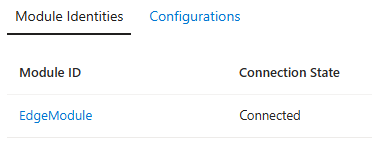
Abilitare l'agente di Aggiornamento dispositivi dietro un server proxy
I dispositivi che eseguono l'agente di Aggiornamento dispositivi inviano richieste HTTPS per comunicare con hub IoT. Se il dispositivo è stato connesso a una rete che usa un server proxy, è necessario configurare il servizio systemd Device Update per comunicare tramite il server.
Prima di configurare l'aggiornamento del dispositivo, assicurarsi di disporre dell'URL proxy. L'URL proxy è nel formato protocol://proxy_host:proxy_port.
Passare alla configurazione di Aggiornamento dispositivi eseguendo il comando seguente:
sudo systemctl edit deviceupdate-agent.service
Aggiungere i dettagli del proxy alla configurazione
[Service]
Environment="https_proxy=<Proxy URL>"
Riavviare l'agente per applicare le modifiche:
sudo systemctl daemon-reload
sudo systemctl restart deviceupdate-agent
sudo systemctl status deviceupdate-agent
Compilare ed eseguire un agente di Aggiornamento dispositivi
È anche possibile compilare e modificare il proprio agente di Aggiornamento dispositivi personalizzato. Seguire le istruzioni riportate in How To Build the Device Update Agent (Come compilare l'agente di aggiornamento dispositivi) per compilare l'agente di aggiornamento del dispositivo dall'origine.
Dopo la compilazione dell'agente, seguire Esecuzione dell'aggiornamento del dispositivo per hub IoT agente di riferimento per eseguire l'agente. Per apportare modifiche necessarie per incorporare l'agente nell'immagine, seguire Procedura per modificare il codice dell'agente di aggiornamento dispositivi.
Risoluzione dei problemi
Se si verificano problemi, consultare la Guida alla risoluzione dei problemi di Aggiornamento dei dispositivi per hub IoT per risolvere i problemi e raccogliere le informazioni necessarie da fornire a Microsoft.
Contenuto correlato
- Guida alla risoluzione dei problemi di Aggiornamento dei dispositivi per hub IoT
- Aggiornamento dei dispositivi di Azure per hub IoT usando un'immagine Raspberry Pi
- Aggiornamento dei dispositivi di Azure per hub IoT usando l'agente del pacchetto Ubuntu
- Esercitazione: Completare un aggiornamento proxy usando Aggiornamento del dispositivo per hub IoT di Azure
- Aggiornamento dei dispositivi di Azure per hub IoT usando un agente del simulatore
- Aggiornamento dei dispositivi per hub IoT di Azure con Eclipse ThreadX